En este tutorial aprenderás paso a paso cómo crear la parte trasera de un teléfono móvil en Adobe After Effects. Utilizaremos máscaras y una capa de ayuda para lograr una representación realista. El tutorial es conciso y se basa en un breve video que demuestra los pasos esenciales para la creación.
Principales Conclusiones
- Uso de máscaras para crear la parte trasera de un móvil.
- Utilización de capas de ayuda para orientación y alineación.
- Pasos importantes para corrección y ajuste fino.
Instrucciones Paso a Paso
Primero abre tu archivo mp4 en Adobe After Effects y crea una nueva composición haciendo clic en "Enter". Nombre la composición "trasera" para la parte posterior del móvil.
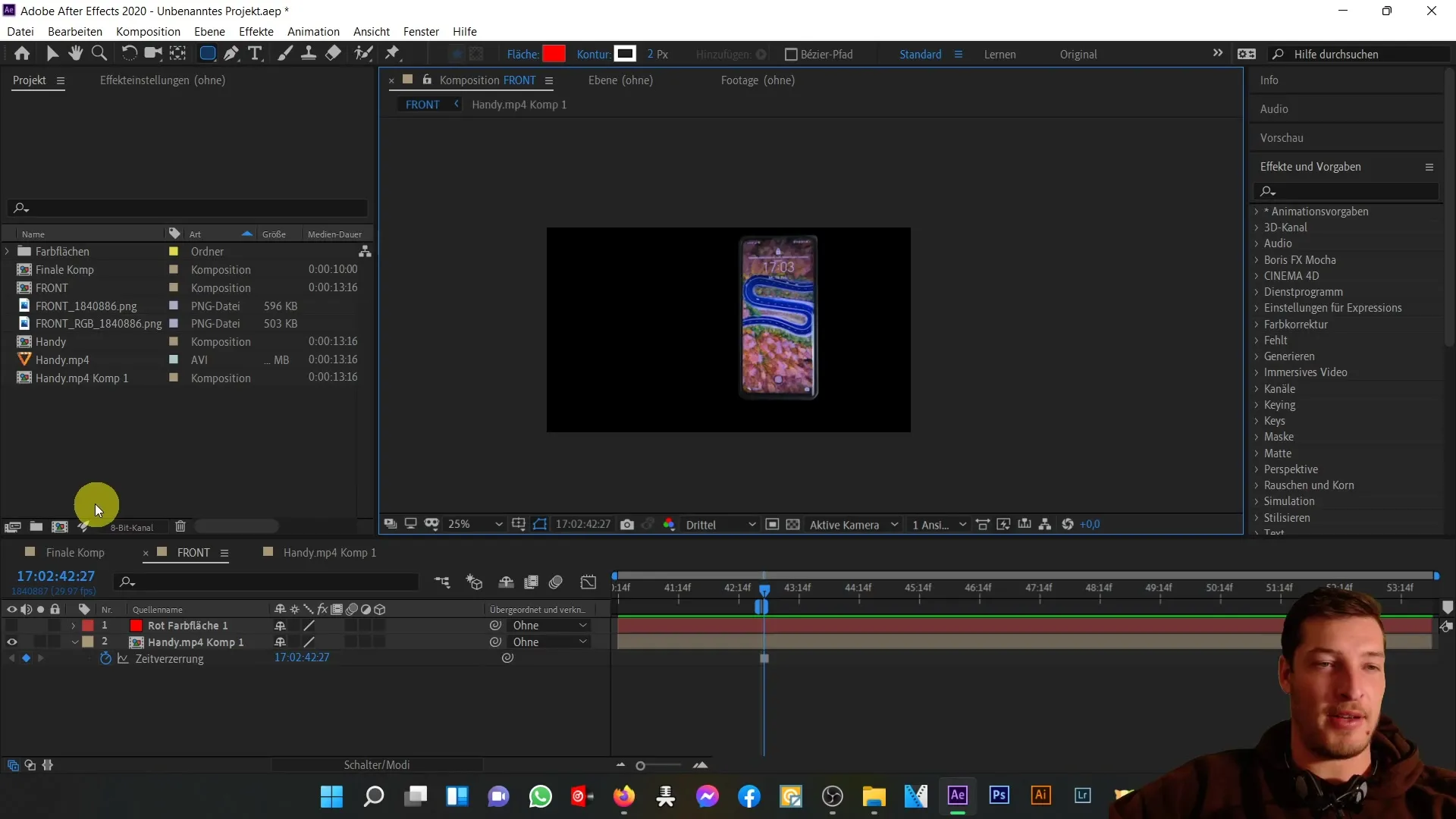
Ahora estarás en esta nueva composición. Debes posicionar el video de manera que la parte trasera del móvil esté claramente en la imagen. Alinea la composición hacia atrás hasta que la parte trasera esté ubicada correctamente.
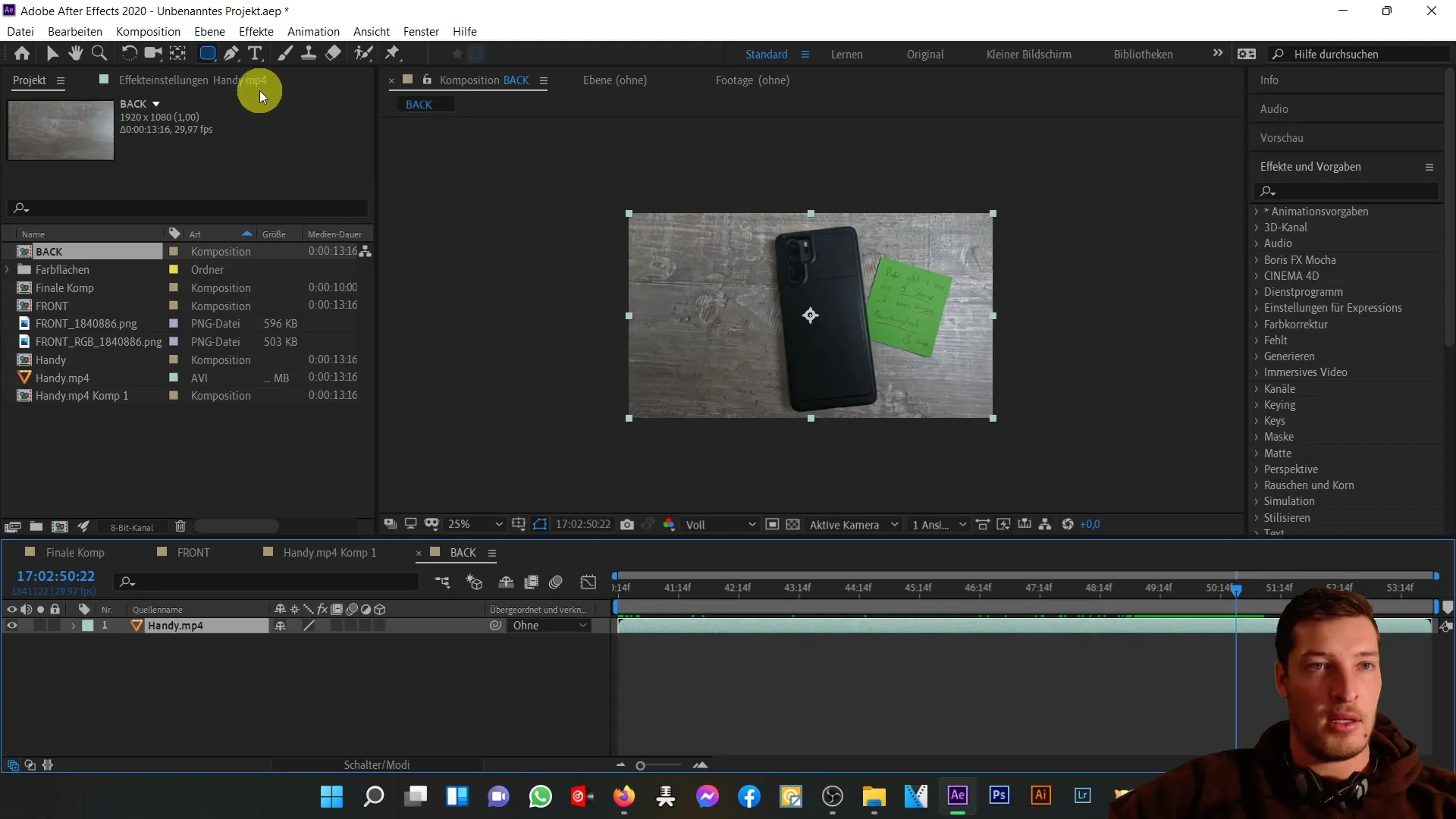
Ahora crea una nueva capa de ayuda. Haz clic en "Capa", selecciona "Nueva" y luego "Sólido". Elige un color rojo llamativo para la capa de ayuda y muévelo a la izquierda del móvil. Esto te ayudará a verificar el tamaño y la posición.
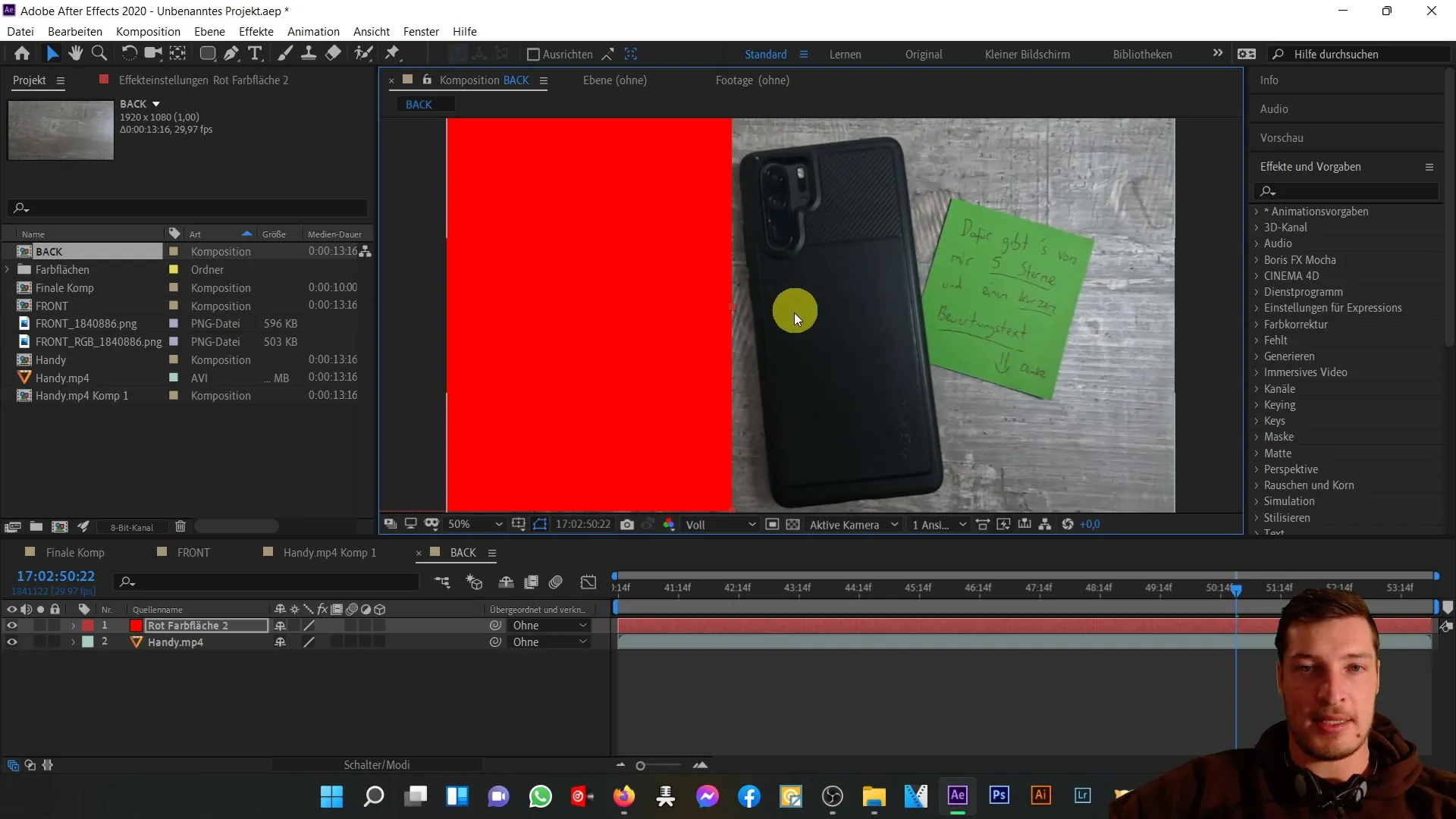
Ahora haz clic en la capa del móvil y presiona "R" para la rotación. Gira ligeramente toda la capa del móvil hacia la derecha hasta que el resultado sea de aproximadamente 5,9487°. Tu ojo entrenado será tu mejor guía aquí.
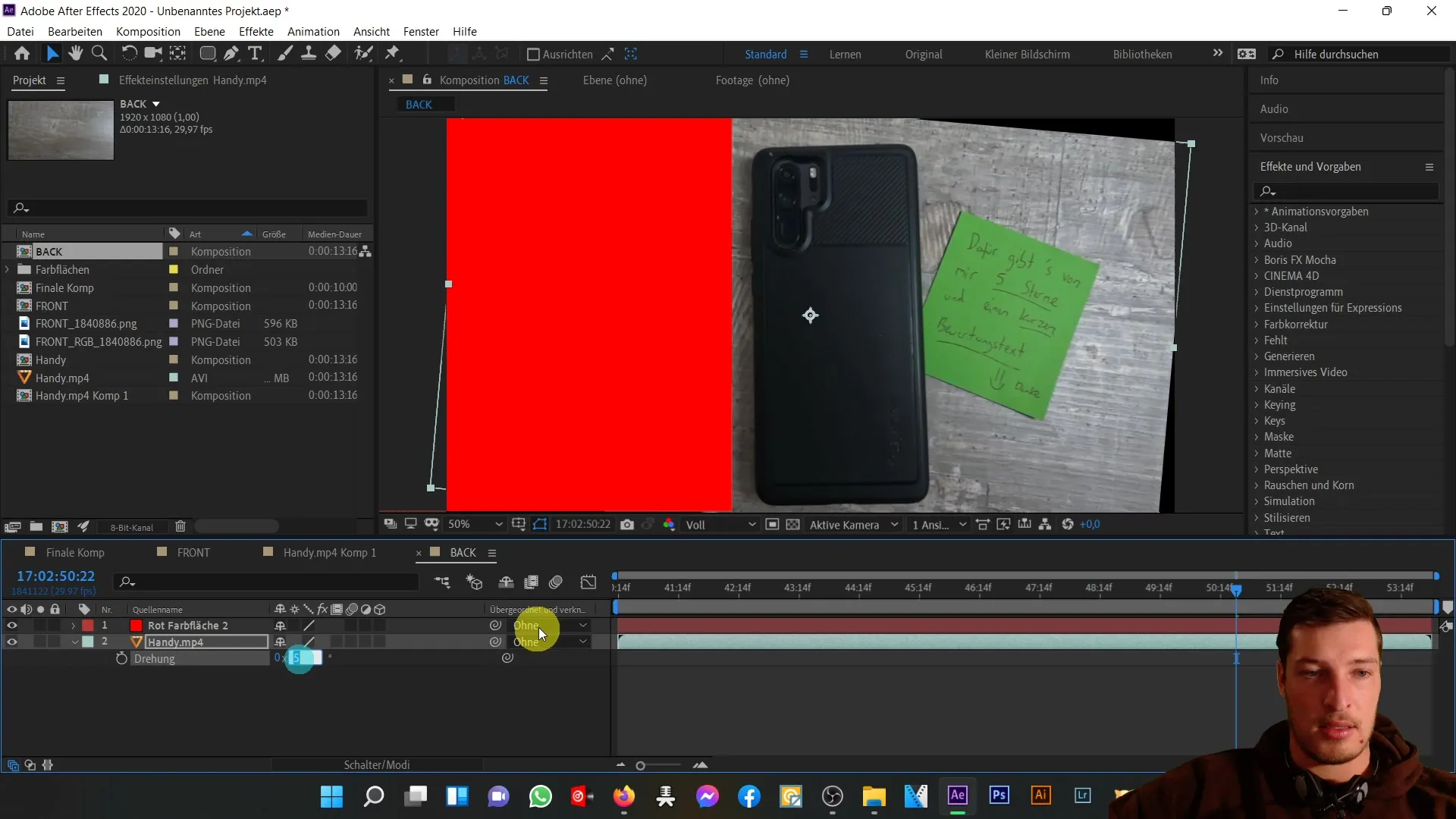
Una vez establecida la rotación, elimina de nuevo el sólido rojo. Ahora es el momento de enmascarar el móvil con la herramienta de rectángulo redondeado. Haz clic en la herramienta y selecciona la capa del móvil.
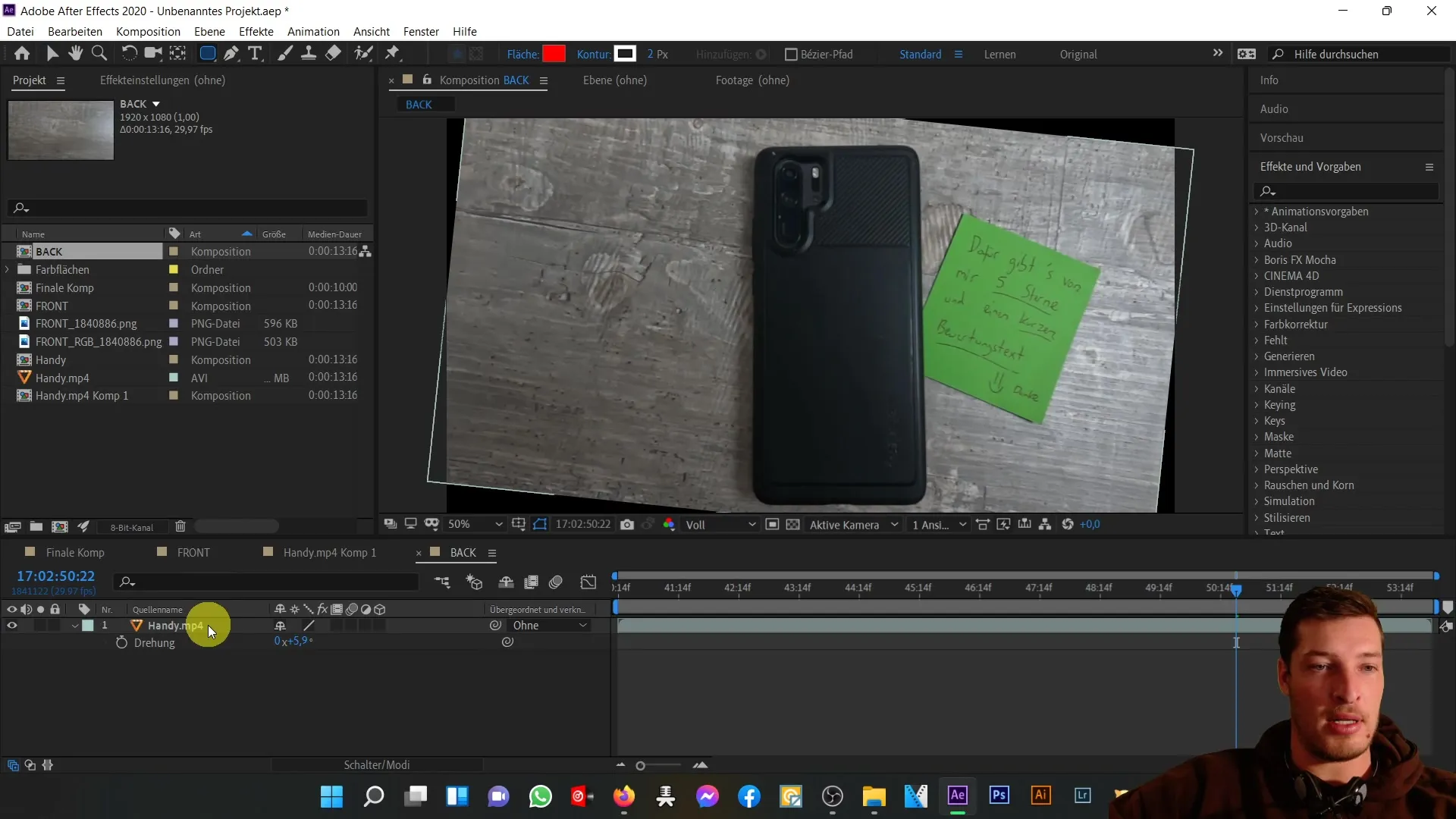
También ve a la esquina superior izquierda del móvil y arrastra para crear la máscara. Asegúrate de crear primero una subcomposición. De lo contrario, la rotación de la capa se transferirá a la máscara, lo cual no es deseable.
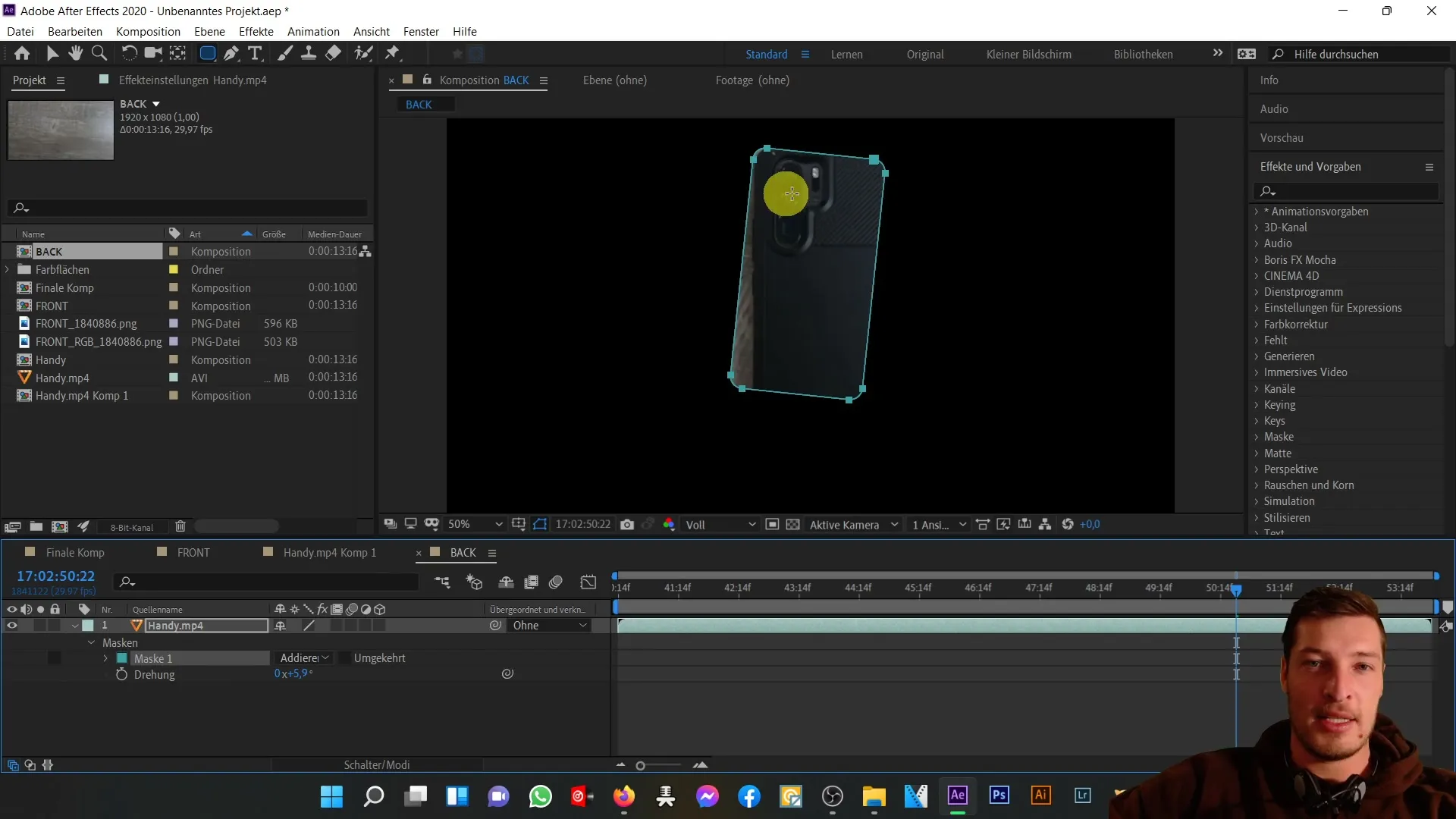
Una vez creada la subcomposición, selecciona nuevamente la capa del móvil y arrastra la máscara sobre el móvil con la herramienta de rectángulo redondeado hasta llegar a la esquina inferior derecha.
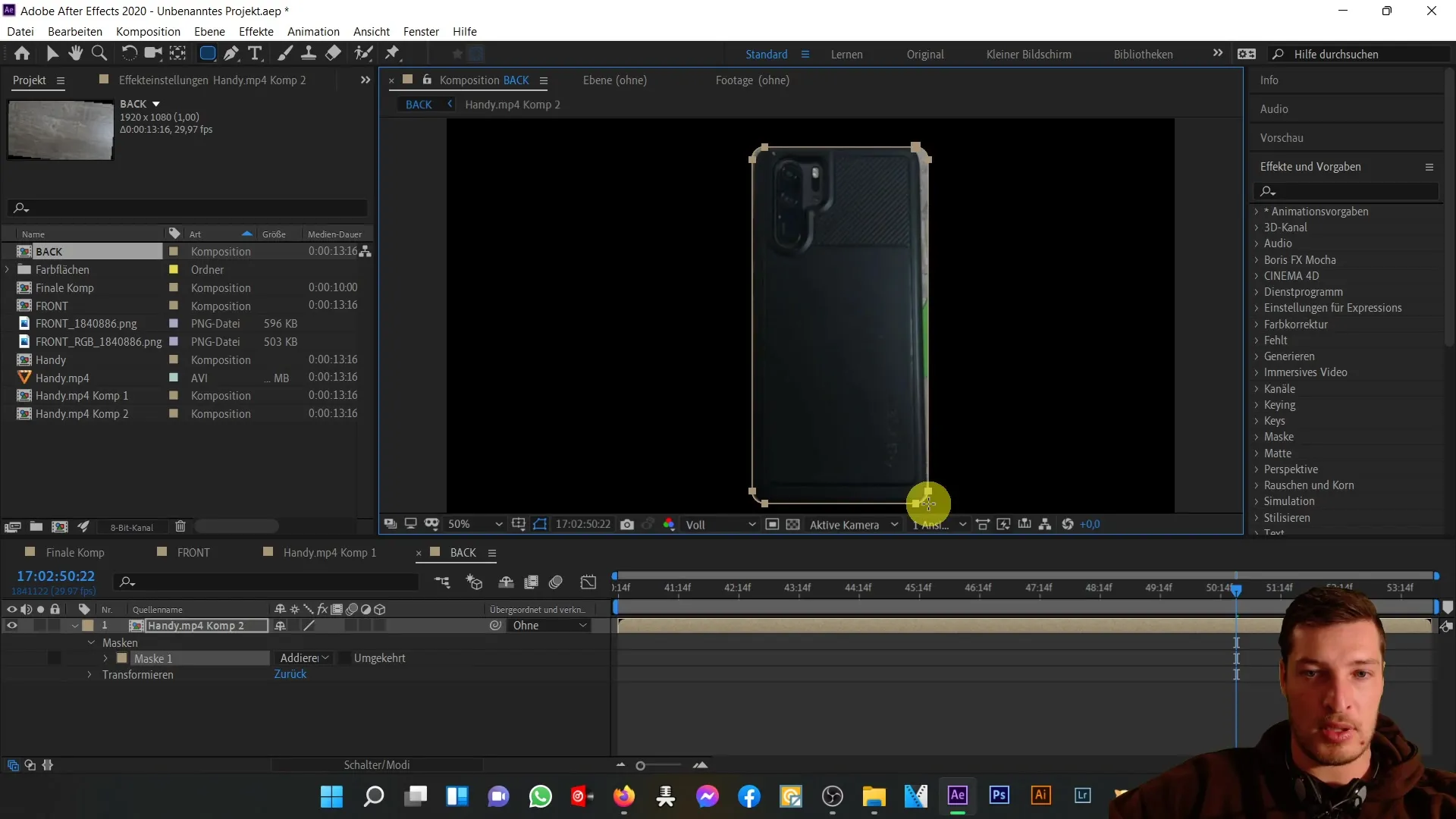
A continuación, ajusta finamente los puntos individuales de las máscaras. Selecciona los puntos que desees ajustar y utiliza las teclas de flecha o arrástralos para optimizar el redondeo de los bordes. Asegúrate de que la forma se vea realista.
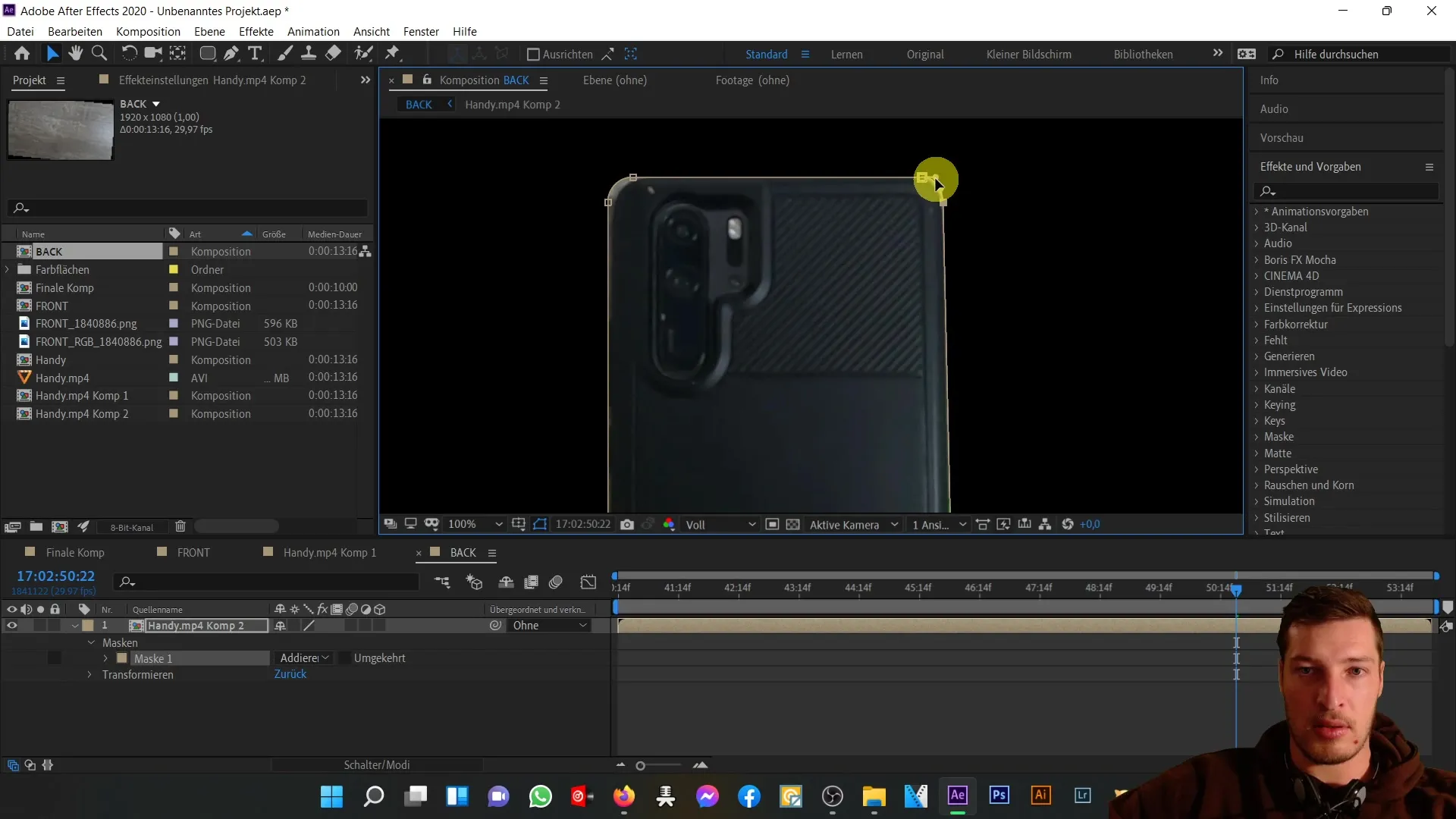
Una vez hayas realizado todos los ajustes, verifica la representación final de la parte trasera de tu móvil. Deberías haber creado una parte trasera atractiva que se integre perfectamente con el resto del móvil 3D.
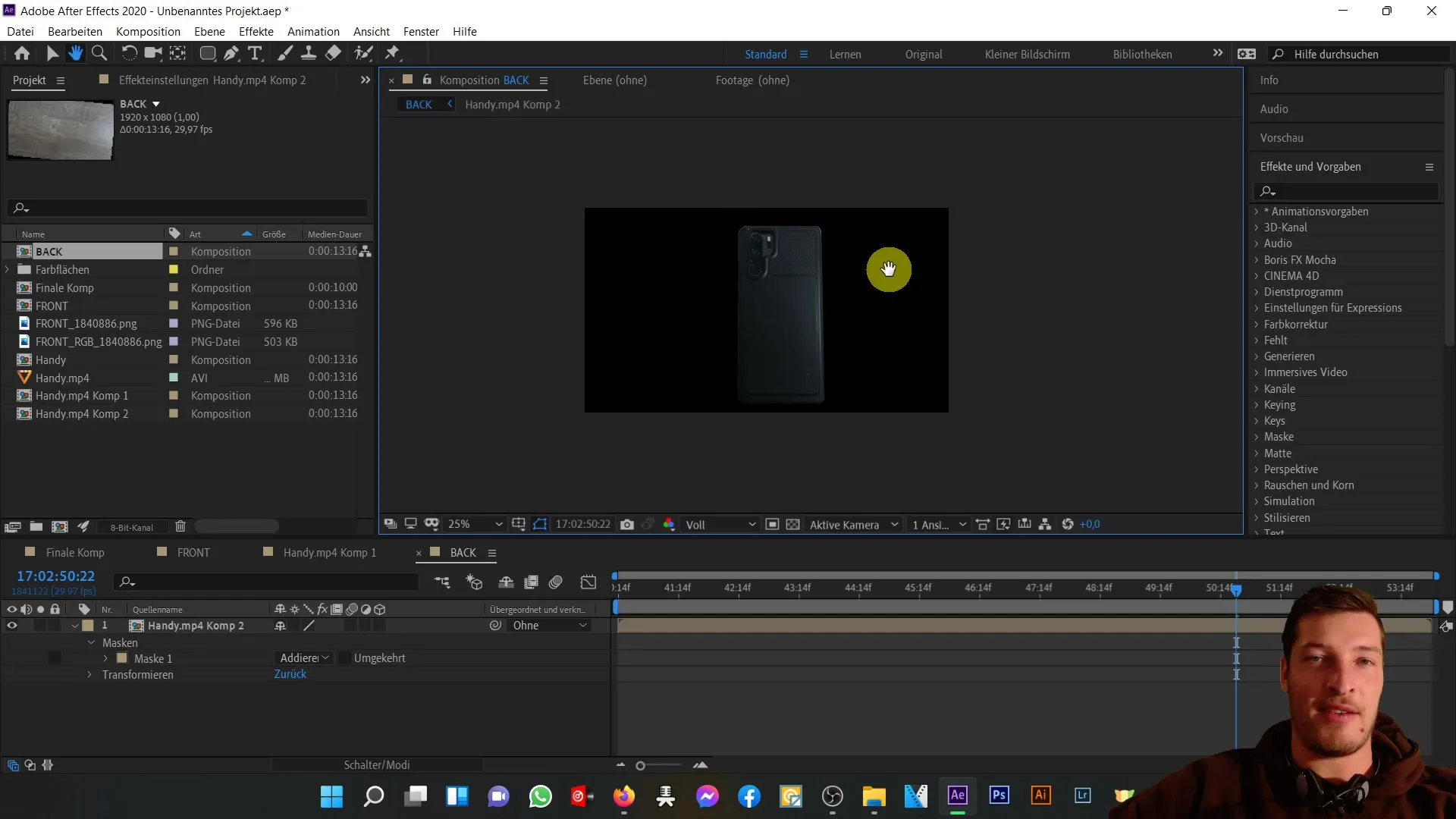
En el próximo video, ajustaremos las dos capas, la delantera y la trasera, para que coincidan. Luego nos ocuparemos de la zona intermedia para que todo el objeto se vea tridimensionalmente correcto.
Resumen
En este tutorial aprendiste cómo crear la parte trasera de un móvil 3D en Adobe After Effects. Viste cómo se utilizan máscaras y capas de ayuda para lograr una representación realista.
Preguntas Frecuentes
¿Qué es una capa de ayuda y por qué la necesito?Una capa de ayuda te ayuda a alinear objetos y mantener su posición consistente antes de realizar ajustes finales.
¿Cómo creo una máscara en After Effects?Selecciona la herramienta de máscara deseada en la barra de herramientas y arrástrala sobre el objeto que deseas enmascarar.
¿Puedo modificar la máscara más tarde?Sí, puedes ajustar los puntos y bordes de la máscara en cualquier momento para lograr el resultado deseado.
¿Cómo importo un archivo de video en After Effects?Simplemente arrastra el archivo mp4 a la ventana del proyecto y luego agrégalo a una nueva composición haciendo doble clic en él.


